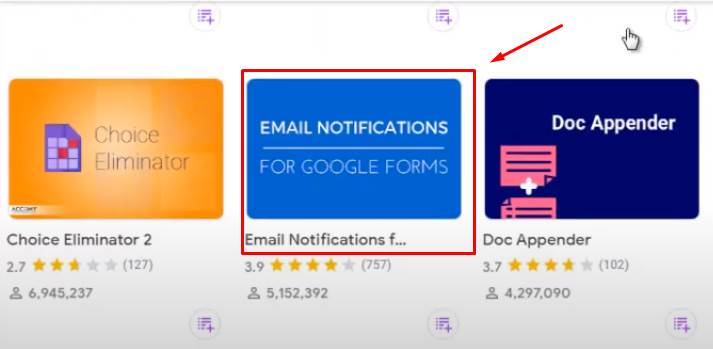Cara Membuat Notifikasi Email Otomatis di Google Forms – jumpa di artikel terbaru saya yaitu bagaimana cara membuat email balasan otomatis ke responden di google form.
Mungkin Cara ini juga berguna bagi kita sebagai seorang admin google form, ketika ingin memberitahukan kepada responden bahwa formulir online dari responden telah terkirim ke admin.
Dan ini juga mempunyai kelebihan dimana si responden juga bisa mengetahui bahwa formulir online yang dikirimkan telah berhasil dikirim ke admin.
Sistem kerja dari notifikasi atau pemberitahuan ini yaitu ketika responden mengirim data formulir online, maka akan mendapatkan balasan secara otomatis dari admin.
Jadi sang admin tadi tidak perlu repot-repot membalas satu persatu dari peserta pendaftar, secara otomatis akan di kirimkan berupa data yang kita bisa tentukan sendiri.
Untuk membuat notifikasi atau pemberitahuan ini kita memerlukan add-on dari google form yang di beri nama Email notification For google form.
Jadi add-on email notification ini sebagai mesin pembalas otomatis formulir online yang telah di kirim.
Email notification ini akan membalas kepada setiap responden yang menginput formulir online melalui email sang pengirim.
Jadi ketika responden akan mengisi formulir online kan harus login dengan email mereka, jadi nantinya notifikasi tersebut akan otomatis terkirim ke email responden tersebut.
Kelebihan dan Kekurangan Add-on Email notification
Add-on Email notification for google form ini bisa kita gunakan secara gratis, namun tentunya ada batasan tertentu yang tidak bisa kita akses.
Jika anda ingin menggunakan add-on email notification ini secara penuh, kita bisa membeli produk email notification tersebut.
Batasan untuk pengguna gratis salah satunya yaitu kita hanya bisa menggunakan balasan otomatis sebanyak 19 responden perhari.
Tapi jika kita menggunakan yan versi premium atau berbayar, kita bisa menggunakan 400 responden per hari.
Jadi sesuaikan kebutuhan anda, jika anda membutuhkan banyak peserta, maka sebaiknya anda gunakan yang versi Premium.
Tutorial cara membuat email notifikasi di google form ini sangat membantu buat anda yang ingin membuat seminar, web binar dan lain sebagainya.
Karena dengan Add-on ini anda akan menghemat banyak waktu ketika kita sedang membuat acara masal.
Baiklah langsung saja kepembahasan yaitu cara membuat notifikasi email otomatis di google form
Cara membuat email pemberitahuan di google form
Untuk membuat email pemberitahuan di google form ini sangat mudah dan tidak perlu ribet.
Balasan email notifikasi ini bisa kita edit sesuai kebutuhan kita, jadi ini tidak semerta otomatis ya…
Langkah pertama yang harus anda lakukan yaitu buat formulir pendaftaran di google form.
Setelah anda membuat formulir pendaftaran kita aktifkan add-on nya dengan cara menginstalnya di google form kita.
Caranya, pada menu titik tiga diatas klik dan dan pilih menu Add-on
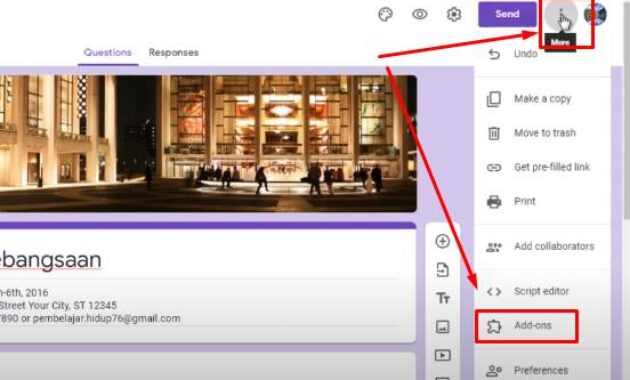
Setelah itu kita masuk ke pilihan add-on di google form.
Cari dan instal add-on Email notification for google form.
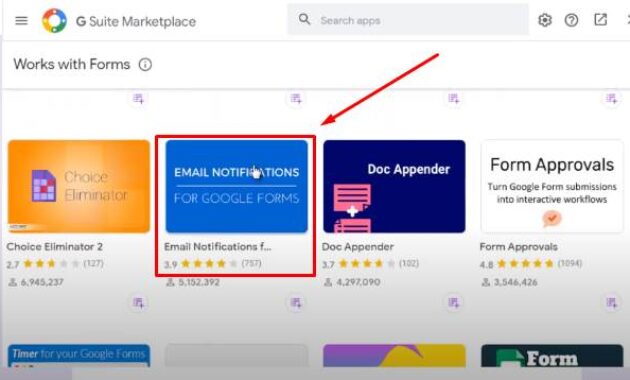
Lakukan penginstalan add-on tersebut, anda kan diminta untuk daftar akun email notification.
Silahkan daftar dan login ke add-on email notification dengan email anda yang terkait dengan google form kita.
Selanjutnya pada icon add-on gambar bintang diatas klik dan pilih email notification for google form.
Setelah anda memilih email notification for google form, maka akan muncul pop up window kemudian silahkan pilih Create email notification.
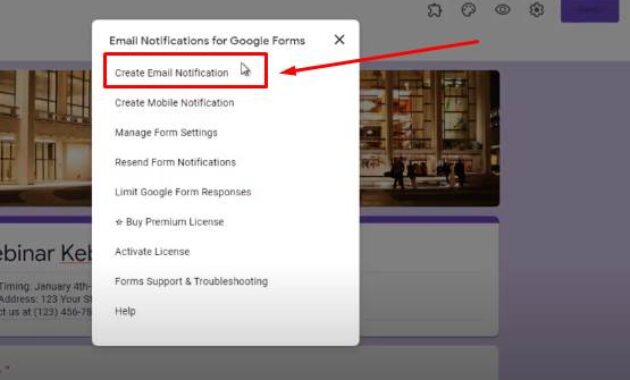
maka akan muncul window di samping sebelah kanan bawah google form.
kemudian lakukan penyetingan manual dengan mengisi form yang sudah disediakan sesuai kebutuhan kita.
Cara Seting Email notification for google form
Pada tampilan window email notification lakukan penyetingan sesuai kebutuhan kita.
Silahkan isi form email notification sesuai keinginan kita, berikut penjelasan tentang form notification.
- Rule name = ketikan nama formulir online kita
- Email Address(es) to notify : isikan Email anda, ini fungsinya untuk pemberitahuan bahwa ada responden yang telah mendaftar.
- Sender’s Email : Email pengirim notifikasi ke pendafar. Isikan email kita juga.
- Sender’s Name : Nama pengirim, ketikan nama anda atau Brand anda.
- Reply to Address : Email yang membalas ke pendaftar, ketikan email kita lagi.
Selanjutnya pada pilihan template untuk notifikasi, gunakan template Default saja.
Caranya klik option button pada Use a Visual editor kemudian klik Edit.
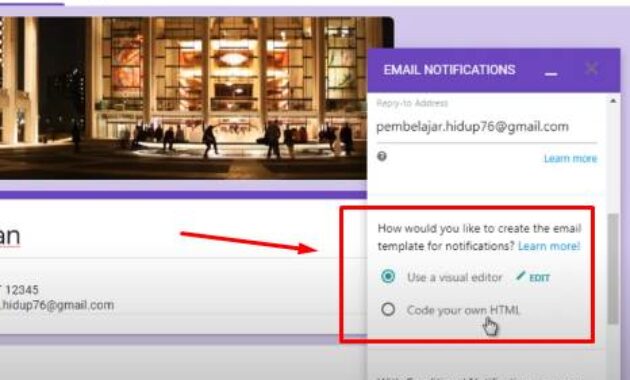
Kemudian lakukan pengeditan dengan cara klik edit, lihat gambar di atas.
Silahkan edit sesuka hati anda sesuai kebutuhan yang anda inginkan.
Untuk mencantumkan nama peserta pendaftar, silahkan klik menu Add form field. pilih yang anda ingin cantumkan di balasan email.
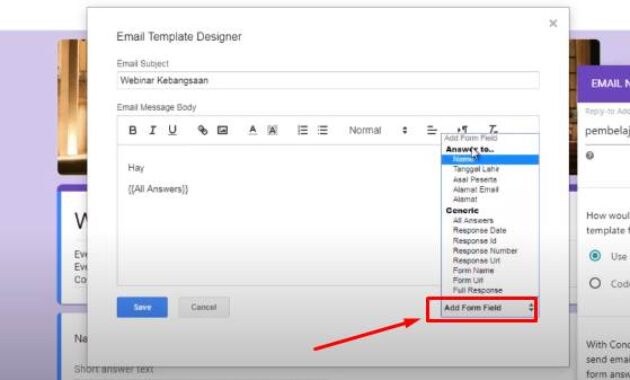
Berikut contoh desain template balasan yang sudah saya buat.
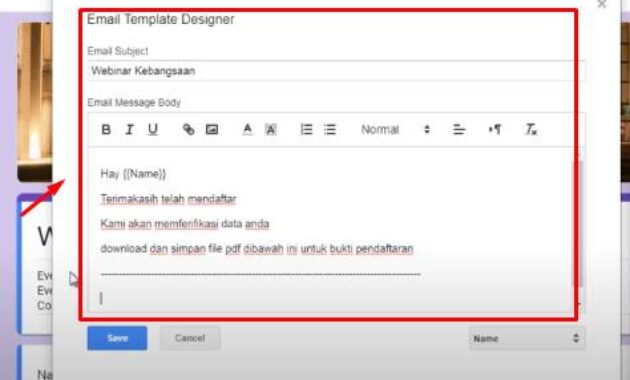
Selanjutnya scrool kebawah dan pada Notify form submiter beri centang dan pilih Alamat Email.
Alamat email kita dapat dari form pendaftaran. dan semua peserta yang mendaftar wajib mencantumkan alamat email.
Notify form submiter maksudnya adalah memberi notifikasi kepada peserta yang telah mendaftar.
Notifikasi berupa balasan email yang berisi seperti yang kita edit pada template design notification.
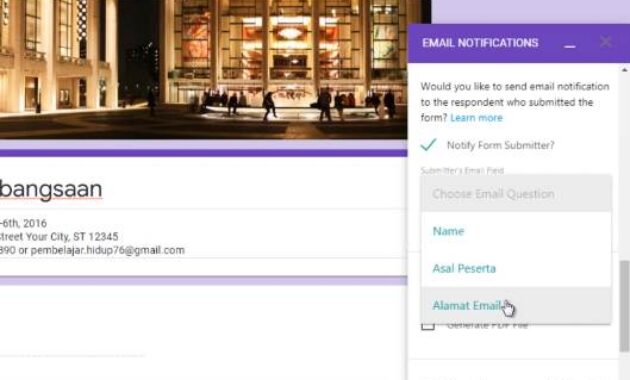
Kemudian beri centan juga pada Generate PDF file. ini bermaksud ketika nanti peserta mendapat balasan email, maka akan di lampirkan juga file PDF nya.
Setelah semua step sudah dilakukan dengan tepat kemudian klik Save Rule untuk menyimpan setingan.
Selesai.
Sekarang waktunya untuk mengetes, silahkan uji aplikasi anda terlebih dahulu sebelum di publikasihkan.
Baca Juga Artikel tentang pembahasan google form :
- Cara pasang Google Timer soal online
- Cara buat soal di google form
- Cara Menyisipkan Video ke Google Form
Semoga artikel ini bisa menambah wawasan anda, dan bermanfaat untuk semua. Apabila ada yang kurang paham silahkan berkomentar dengan baik.